Forbsの記事によると、PS5で4K HDR映像を表示するのに問題が生じている報告が上がっているようです。しかし、その中にはユーザー自身で直せるものもあるようで、優先順位で7つのことを試してみるべきだ。とForbsのジョン・アーチャー記者が、記事を掲載しています。もしPS5で4K HDR映像表示に問題があり、表示出来ずお困りの方がいましたら、是非ご参考にされてみてください。
遂にPS5が11月12日発売されました。複雑化する家庭用ゲーム機の世界にどっぷり浸かっている私たちの多くが、期待していたようなPS5の「誕生」は技術的には順風満帆ではありませんでした。
いくつかのバグやクラッシュは、おそらくこのような先進的で強力なマシンで最初に予想されていたことでしょう(Xbox Series Xでも同様のことが起こっています)。
PS4 Proの時もそうでしたが、PS5の技術的な歯がゆいところに手が届くようなトラブルが発生しているのは、クラッシュが1、2回発生しただけではありません。
かなりの数のユーザーが、4K解像度でHDR画像を適切に再生出来ない問題があるようです。比較的要求の少ない60Hzのフレームレートでも、テレビやプロジェクターでHDR映像を再生できるようにするには、かなりの数のユーザーが問題を報告しています。
以前の記事(当ブログでも日本語訳記事で紹介)で解説したように、PS5から4K HDRを再生しようとすると、フルHD(1920 x 1080p)のHDRしか取得できないというユーザーが出てきています。
いくつかのケースでは、特に2018年以前の特定のサウンドバーやAVレシーバーを使用している人にとっては、PS5でどのような設定を使用しているかに関わらず、4KとHDRを同時に再生できないということは、ソニーがパッチを当てなければならない可能性が高いPS5の「バグ」制限に起因していると思われるとしています。
しかし、PS5の4K HDR再生問題(ジョン記者は、4K HDR PS5の写真の上に白い点状ノイズの報告も見たことがあるようです)のいくつかは、PS5の所有者自身で修正可能かもしれないと指摘しています。
このことを念頭に置いて、PS5の4K HDRの問題に対して、ジョン記者が思いつくDIYで解決できる可能性のある解決策をまとめています。効果がある可能性が高い順に紹介されています。
1:ディスプレイまたはオーディオ機器のPS5 HDMI端子が「拡張モード」に設定されていることを確認する。
これは、PS5所有者の4K HDRの悩みを解決する方法としては、圧倒的にポピュラーなようです。
問題は、(かなり馬鹿げたことに)4K HDRビデオフィードを再生またはパススルーすることができるいくつかの機器は、PS5が接続されているHDMI端子が「エンハンスドモード」に設定されている場合にのみ行うことができます。これで、HDMIは4K HDRフィードに関連付けられた十分な量のデータを渡すことが出来るようになります。
多くの最新のデバイスがHDMIの自動切り替えをサポートしているので、手動で拡張モードを呼び出す必要はありません。しかし、一度はすべての4K HDRデバイスでHDMIエンハンスドスイッチを手動で行う必要がありました。
4K HDR対応のプロジェクターやテレビ、または4K HDRパススルー対応のAVレシーバーをお持ちの場合は、その機器のメニューから、PS5が接続されている端子の拡張モードオプションを探してください。そして、それが見つかったら、オンに設定されていることを確認してください。
ただし、一つ注意することは厄介な事に、HDMI拡張モードの名称は各メーカーで異なる「名称」を使用する傾向があるので、ディープカラーやHDMI UHDカラーなどのそれ関連の機能名を注意深く見る必要があります
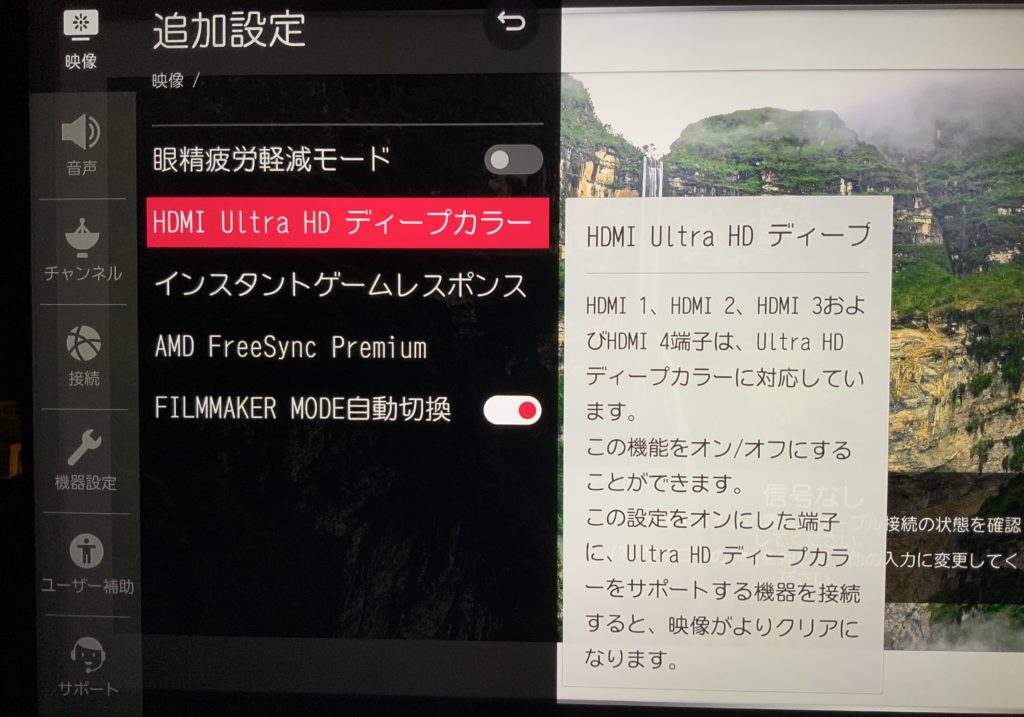
LGでは「HDMI Ultra HD ディープカラー」となっています。
ちなみにLGでは「HDMI Ultra HD ディープカラー」、ソニーのブラビアでは「外部入力設定」から「HDMI信号フォーマット」にあります。
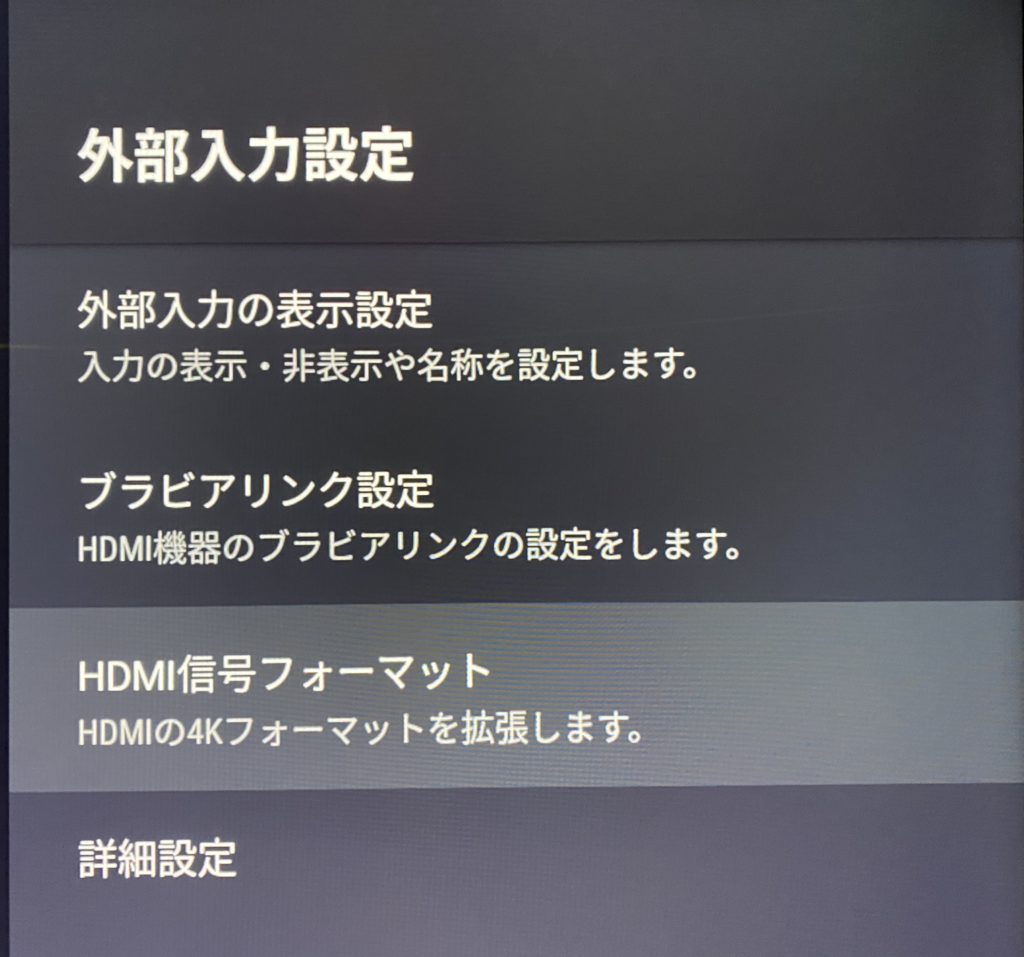
ソニーBRAVIAは、「HDMI信号フォーマット」にあります。
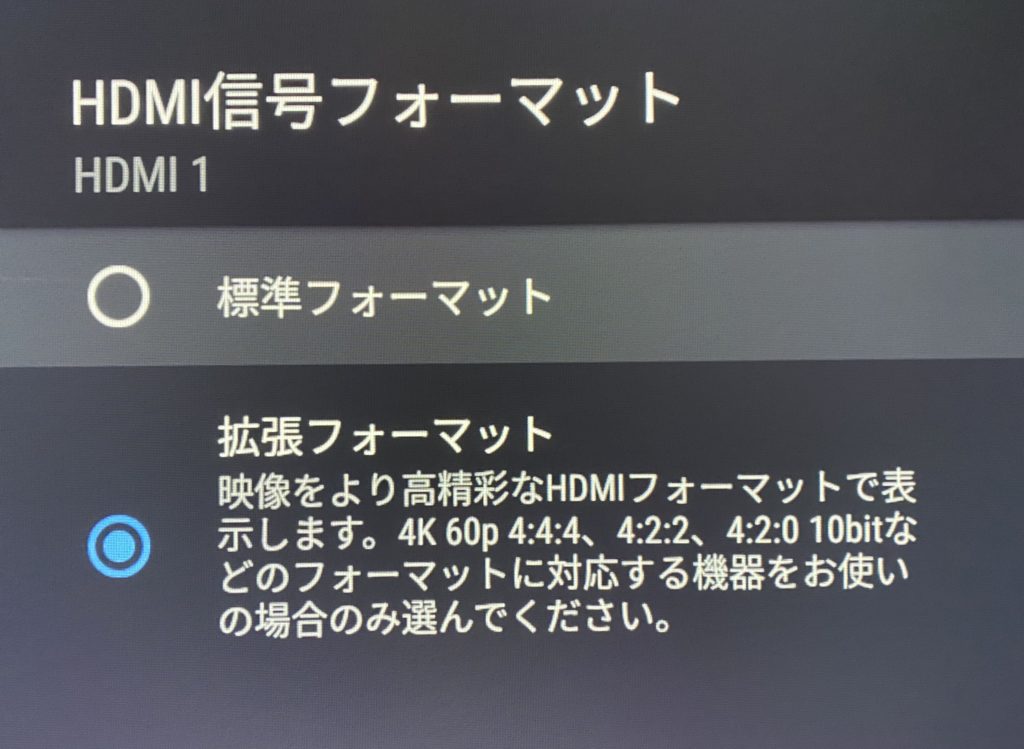
ソニーBRAVIAのHDMI拡張フォーマット設定画面
ここ1〜2年のモデルでは、デフォルトでこのような拡張モードはオンになっている事が多いですが、念の為にチェックされる事をオススメします。
Forbsでは、AVレシーバーのHDMI端子を「エンハンスドモード」に切り替える手間が複雑で面倒な場合があるようなので、説明書をよく見て操作した方が良いとの事。ただし、4K HDRのパス・スルーを搭載したサウンドバーは例外なようで、エンハンスドモードを手動で有効にする必要はないようです。
2:ディスプレイやオーディオ機器に適切な入力を使用していることを確認する。
多くの古いテレビ、古いAVレシーバー、古いサウンドバーに加えて、いくつかの新しい機種でも、すべてのHDMI端子が広帯域データレートをサポートしているとは限りません。ですので、PS5が接続しているHDMI端子が4K HDRに対応しているかどうか、機器のマニュアルを確認してみてください。
3:PS5に付属のHDMIケーブルを使用する
HDMI接続の実装がますます面倒になっていることに関連した多くの問題の1つは、4K HDRデータレートを処理できるようにする必要があるのは、HDMI端子、関連製品のソフトウェアだけではないということです。ケーブルもフォーマットに対応していなければなりません。その点で、ソニーがPS5に付属しているHDMIケーブルは現在、そして将来的にゲーム機で可能になるかもしれない最大のビデオ品質(8K出力)にも完全に対応しています。HDMI 2.1対応ケーブルも出ていますが、PS5付属のHDMIケーブルを使用するのが1番確実です。
4:コンソールをテレビに直接接続する
サウンドバーやAVレシーバーなどの外部機器を介してPS5とディスプレイをループさせていて、4K HDRが正常に動作しない場合は、代わりにコンソールを直接テレビやプロジェクターに接続してみましょう。当然ですが、PS5の接続にはPS5付属のHDMIケーブルを使用します。これで4K HDRが正常に動作した場合、問題は中間機器にあることがわかります。これは改善する点では良いことですが、外部のサウンドシステムでPS5のサウンドを楽しみたい場合には理想的ではないかもしれません。。
しかし、幸いなことに、これを回避する方法があります:PS5をテレビに直接接続し、光/同軸デジタルオーディオ出力(ほとんどのテレビは、これらのいずれかまたは他のいずれかを備えています)、またはHDMIの「ARC機能」を使用して、テレビをサウンドバーまたはAVレシーバーに接続します。
「ARC」とはAudio Return Channelの略で、テレビのARC対応HDMI端子からARC対応のオーディオ機器に高音質のデジタル音声を渡すことができます。
HDMI ARCは、光/同軸接続よりもはるかに多くの帯域幅をサポートし、より良い音質とより多くのチャンネルのサウンドへの扉を開きます。プレミアムな「オブジェクトベース」のドルビーアトモスとDTS-XのサウンドトラックをARCで圧縮した形で得ることができます。これは、光/同軸デジタルオーディオ接続では出来ません。
PS5は、ゲーム用のDolby AtmosやDTS:Xをサポートしていない(XboxシリーズXはゲーム用Dolby VisionとDolby Atmosに両対応)ですが、4Kブルーレイ映画などでのDolby Atmos、dts-Xには対応しています。ですので、HDMI ARCを使う価値は十分にあります。
理想的にはARCだけではなく、「eARC接続」をサポートするテレビとサウンドバー/AVレシーバーの両方が必要になります。eARCシステムは、最近のHDMI接続とケーブルのより広い帯域幅を利用して、ARCのように圧縮されたドルビーアトモスやDTS:Xではなく、完全に圧縮されていない非圧縮のオブジェクトベースのサウンドを実現出来ます。
しかし、残念ながらすべてのAVレシーバー、特にテレビやサウンドバーがeARCをサポートしているわけではありません。また、ブルーレイや4Kブルーレイの多くがDTS:Xのサウンドトラックを使用しているにもかかわらず、最近のテレビはドルビーアトモスのみ通過させることが完全に可能です。
ところが、LGの最新のXシリーズ有機EL TVでは、ARC/eARCを使用時、一部の人はわずかなオーディオの遅延を感じ、その結果リップシンクが失われてしまうようです。
5:PS5の4K転送速度の設定を調整してみる
PS5の設定メニューの中では説明が不十分で、目立たない機能ではありますが、少なくとも4K転送レートの設定は、ユーザーの4K HDRの問題を解決するための役割を果たす可能性があるようです。
非圧縮(通常はRGB 4:4:4、またはPS5のビデオ出力情報画面でディスプレイの設定が対応している場合はRGB HDRと表記されます)、わずかに圧縮(通常はYUV4:2:2と表記されます)、そしてより重い圧縮(通常はYUV4:2:0と表記されます)です。
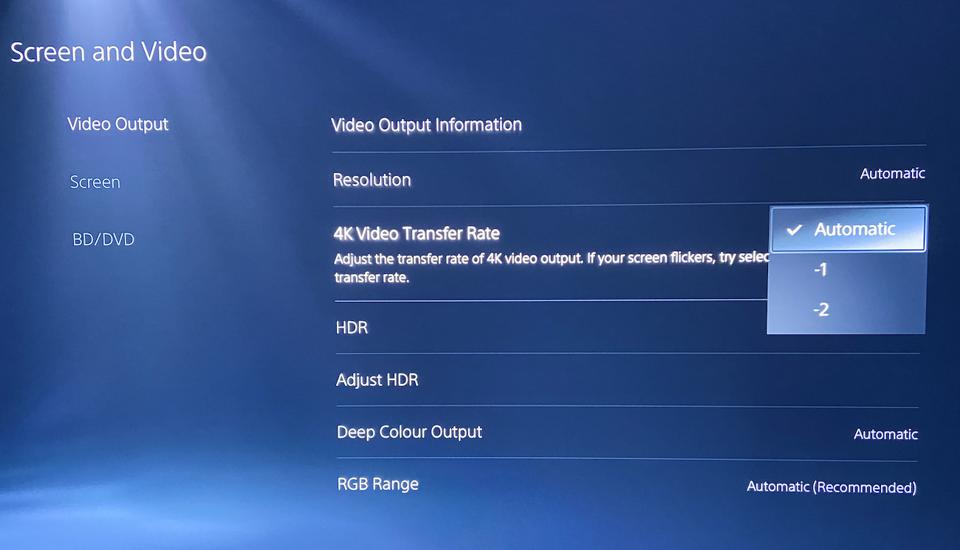
-1 と -2は、ベースラインからの色圧縮量のステップアップを表します。このオプションは、テレビが出力できる場合にコンソールが出力するRGB 4:4:4の最適な出力を指定します。重要なポイントは、-1と-2のPS5の伝送レート設定2つの色圧縮のレベルは、システムのHDMIが運んでいるデータ量に十分大きな違いをもたらすことができ、潜在的に不可能だった4K HDR再生を可能にすることができるということのようです。
しかし、この設定を変更することで PS5の4K HDR問題が改善されるという証拠はあまり見当たらないようです。PS5のシステムの他の側面を考えると、コンソールは少なくともHDMIのハンドシェイクプロトコルから得られる情報を使用して、接続されたキットの潜在的な帯域幅の制限を自動的に補償しようとしていることが示唆されていることを考えると、これは理にかなっています。
これは、現在のところPS5の4K HDR機能に小さなバグや欠落したオプションが存在し、他の4K HDRソースでは動作しているのに、少し古い設定では動作しないということを改めて指摘しています。
それでも、4K転送レートの設定は明らかに理由があって存在していると思われるので、問題を解決するかどうかを確認するために、-1と-2の両方のオプションを試してみてくださいとしています。
6:システム内の他のHDMIケーブルもスペックアップしていることを確認する。
テレビに直接、接続する場合はPS5に付属のHDMIケーブルを使用しますが、プロジェクターに長いケーブルを接続したい場合や、サウンドバーやAVレシーバーなどのセカンダリデバイスにコンソールを接続している場合は、2本目のHDMIケーブルが必要になることがあります。
どちらかに該当する場合は、最低でも18GBのデータ転送対応のHDMIケーブルを使うことをおすすめで、より幅広い高い機能などパススルー出来る機器をお持ちなら48Gbps転送対応のHDMI 2.1ケーブルの使用し、HDMI.orgによって認定されているHDMIケーブルをチョイスすることをオススメします。

最大18Gbpsのデータレートに対応していることを独自にテストしているHDMIケーブルには、このようなPremium Certified Cableのロゴが入っています。
18Gbpsケーブルの場合は、ケーブルのパッケージやオンライン製品ページにプレミアム認定ロゴがあります。HDMI.orgは最近、これらのための認証プログラムをファイナライズしたばかりなので、48Gbpsケーブル(HDMI 2.1)はまだ厳しいようです。実際、現時点では、5mを超える長さの認定(Ultra Certified)ケーブルはないとの事です。
7:PS5のHDMIをHDCP 1.4モードに設定します。
ここまで試してみて改善しないとなると、かなり絶望的な領域に入っています。PS5をHDCP 1.4モードに切り替えても、この時点で多くの人がうまくいくとは思えません。4KとHDRを同時に楽しむことができないという問題を解決する可能性は特に低いです。しかし、何人かの人がPS4Proで黒い画面の問題を解決しているようです。
切り替えを行うには、まずPS5をセーフモードで起動する必要があります。セーフモードで使用する際には注意した方がよいようです。(これは自己責任で行ってください。)いくつかのオプションが削除される可能性があるからです。セーフモードに入るには、以下のようにします。
電源インジケータは、電源を切る前に数秒間点滅します。システムがオフになったら、もう一度電源ボタンを押し続けます。2回目のビープ音が聞こえたら離してください 。最初に押したときに1回ビープ音が鳴り、2回目のビープ音は7秒後に鳴ります。最後に、USBケーブルでコントローラーを接続し、ジョイスティックのPSボタンを押します。ここでは、HDCPの設定(これは基本的に著作権侵害防止のための接続プロトコルです)をデフォルトの2.3ではなく、1.4に設定するオプションが表示されます。
このオプションは、レガシーAV機器とのHDMIハンドシェイクを確実に行うために明示的に設計されています。しかし、PS5の4K HDRゲームの問題が解決されたとしても、他の場所で再生に問題が生じる可能性があることに注意してください。例えば、ストリーミングアプリが4KではなくHDでしか再生されないことに気づくかもしれません。🔚
via Forbs

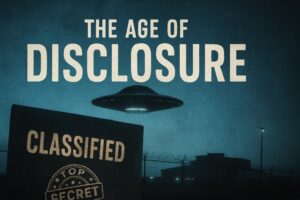

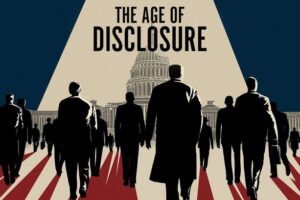









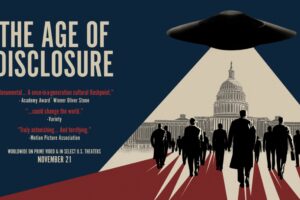



コメントを残す